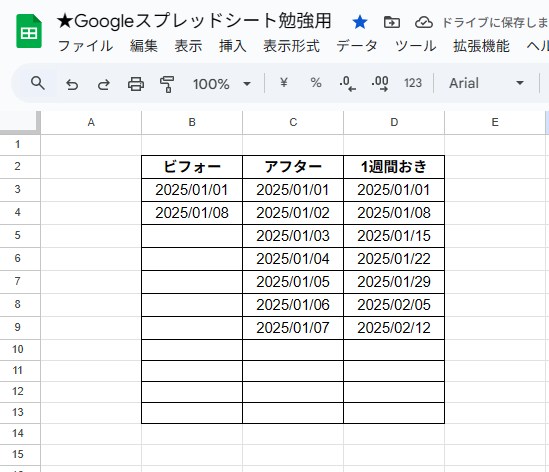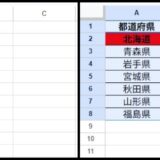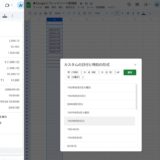この記事には広告を含む場合があります。
記事内で紹介する商品を購入することで、当サイトに売り上げの一部が還元されることがあります。
Googleスプレッドシートでカレンダーや予定表を作りたいときなどに便利な日付を自動入力する方法をご紹介します。
目次 (クリックで飛ぶ) 閉じる
Googleスプレッドシートで連続した日付を自動入力する方法

実現したいこと
「1日・2日・3日・4日・5日」のように日付を連続で自動入力したい。
具体的な手順・方法
手順・方法
- 適当なセルに日付を入力するし、そのセルをクリックする。
- セルが青線で囲まれ右下に「青い丸」が出てくるのでそこにマウスカーソルを合わせる。
- 合わせたマウスカーソルが「十字マーク(+←こんな感じ)」に変わったら、左クリックしながら下に引っ張る。
- 希望の日付まで入力出来たら左クリックを離して完成です。

ただのペンギン
画像の例は縦入力ですが、同じ手順で横入力もできますよ!
Googleスプレッドシートで一定の間隔で連続した日付を自動入力する方法
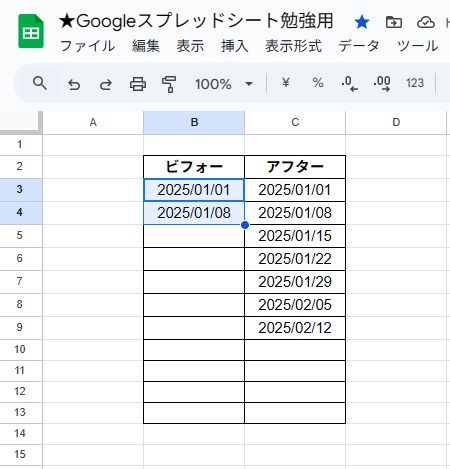
実現したいこと
「1日・8日・15日・22日・29日」のように1週間おきなど一定の間隔で日付を自動入力したい。
具体的な手順・方法
手順・方法
- 適当なセルに日付を入力する。
- その下のセルに別の日付(1週間おきなら1週間後の日付)を入力する。
※画像例だと、1週間おきの日付を自動入力したいので「2025/01/01」の下に「2025/01/08」と入力しています。 - その2つのセルをクリック(ドラッグ&ドロップ)して2つのセルが青線で囲まれた状態にする。
- 右下に「青い丸」が出てくるのでそこにマウスカーソルを合わせる。
- 合わせたマウスカーソルが「十字マーク(+←こんな感じ)」に変わったら、左クリックしながら下に引っ張る。
- 希望の日付まで入力出来たら左クリックを離して完成です。

ただのペンギン
もし曜日を入力していたら、日付に合わせて曜日も自動で変更されます!
まとめ
以上が『Googleスプレッドシートで連続した日付を自動入力する方法』でした!
「ここが間違ってるよ!」とか「なんかうまくいかない!」みたいな情報は、ぜひ下記のコメント欄に書き込んでいただけたら嬉しいです。

ただのペンギン
それじゃあ今日はこの辺で、またねっ!